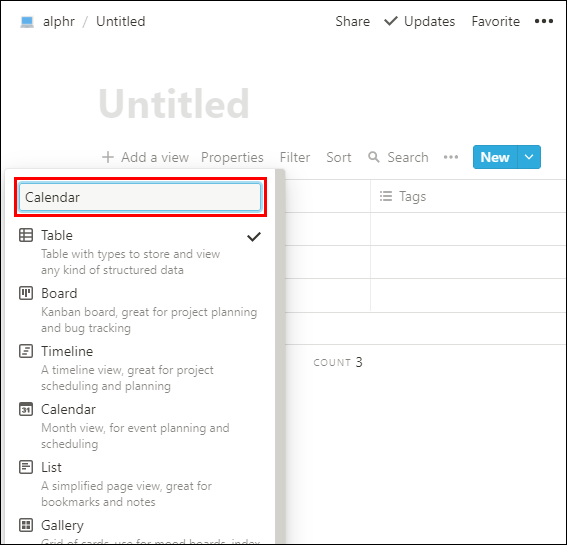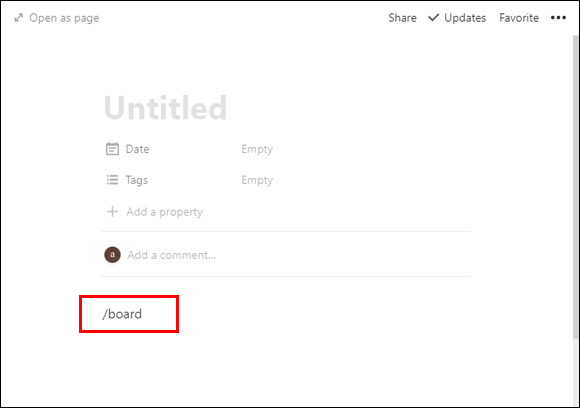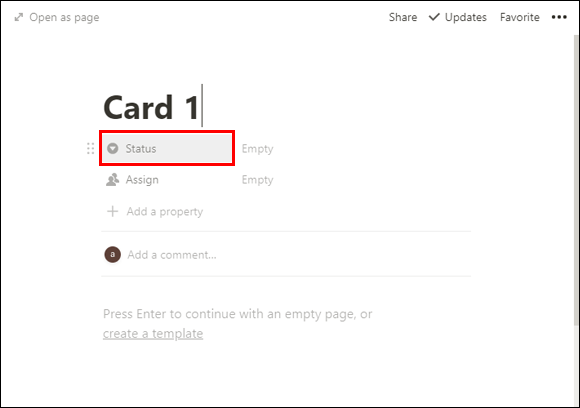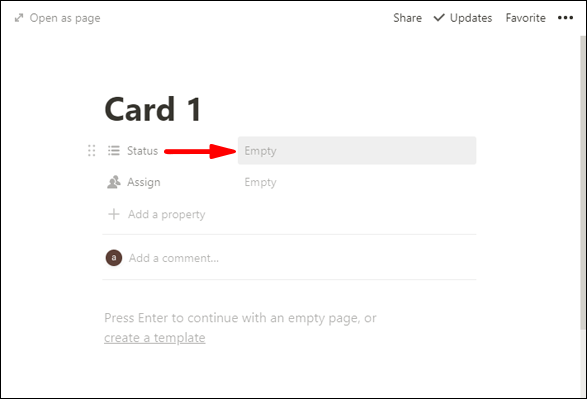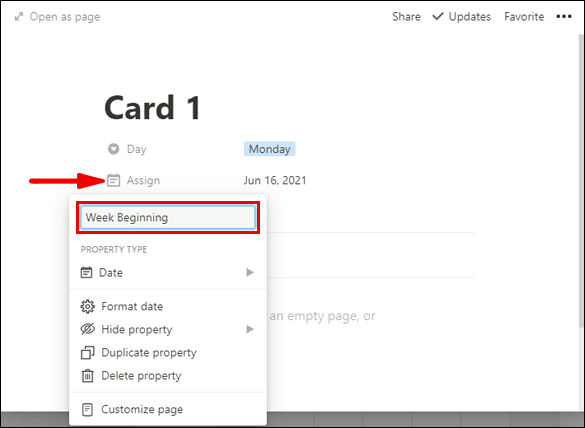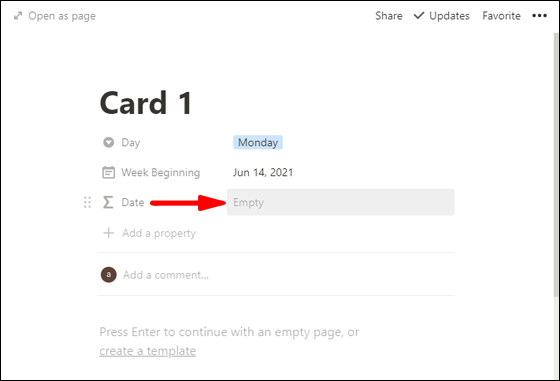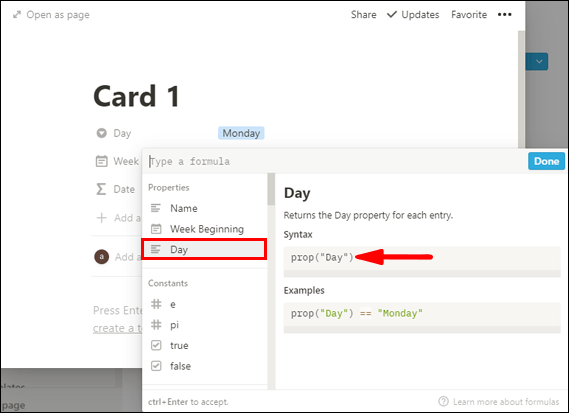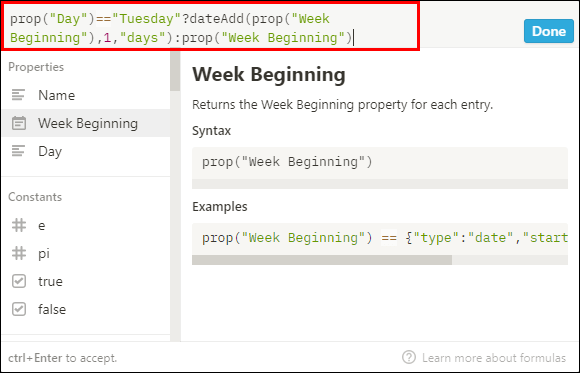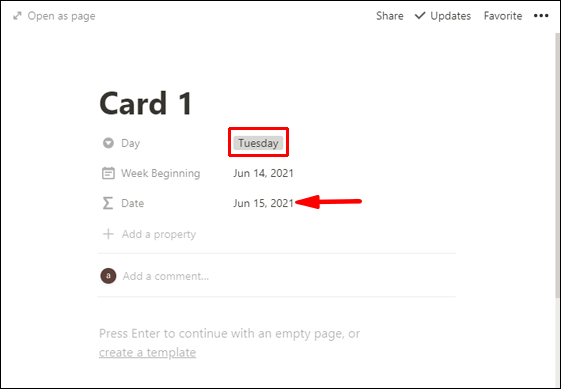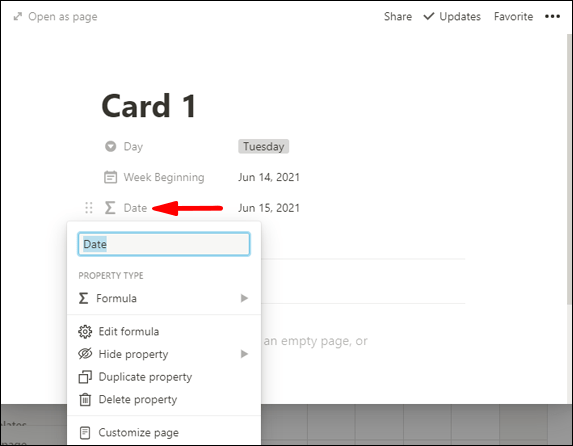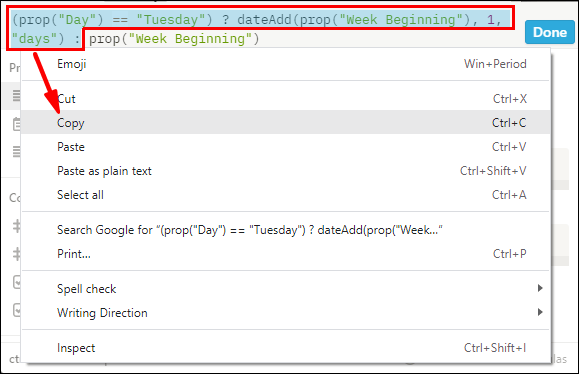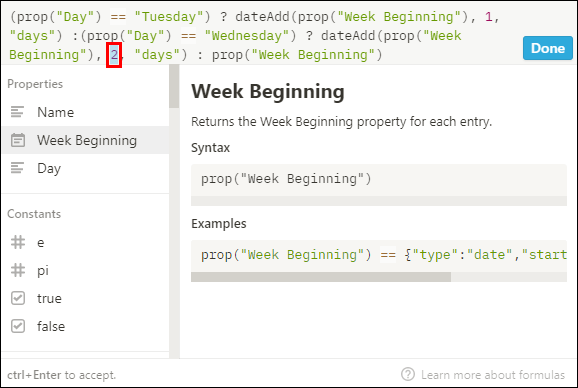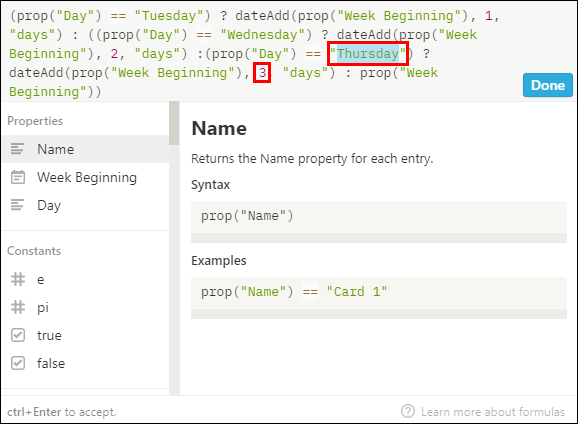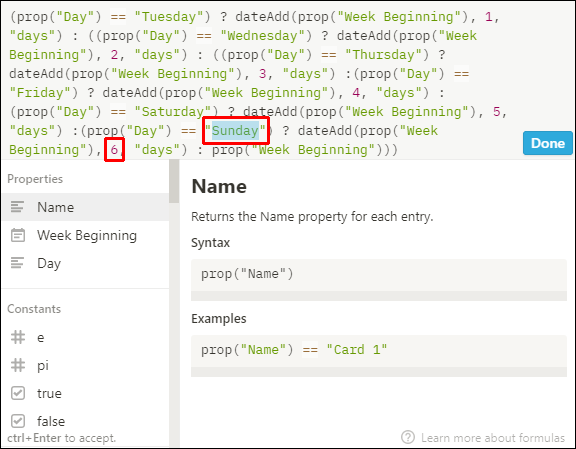Tootlikkustarkvara – Notion – kasutatakse ülesannete, projektide jälgimiseks ja jälgimiseks ning veebidokumentide salvestamiseks. Mõistekalendrid on sisuliselt andmebaasid, mis hõlbustavad teie teabe vaatamist kuupäevade järgi korraldatuna. Kui soovite teada, kuidas Notioni kalendrit luua, oleme selles artiklis kirjeldanud samme.

Samuti oleme kirjeldanud, kuidas saate töölaua kaudu Notioni kasutamisel luua nädalakalendrit, kohandada oma kalendrit ja luua erinevaid vaateid.
Kuidas teha kalendrit mõtetes?
Olemasolevast mõistetabelist kalendrivaate loomiseks tehke järgmist.
- Käivitage Notion ja minge tabeli juurde, mille kalendrivaadet soovite luua.
- Veenduge, et teie tabelis oleks vähemalt üks kuupäeva veerg.
- Klõpsake tabeli pealkirja vasakus ülanurgas olevat nuppu "Lisa vaade".
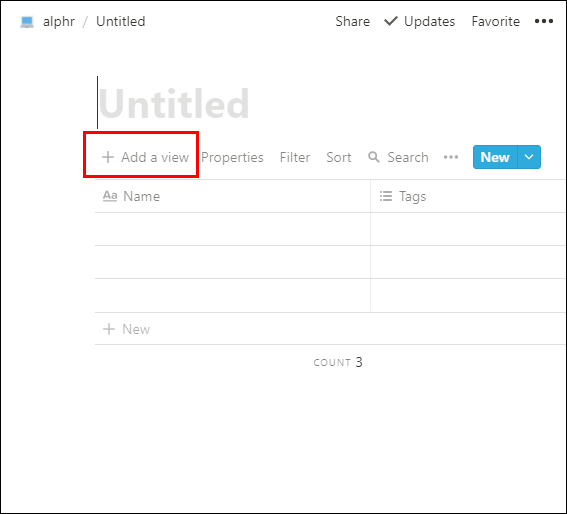
- Sisestage vaatemenüüs oma vaate nimi.
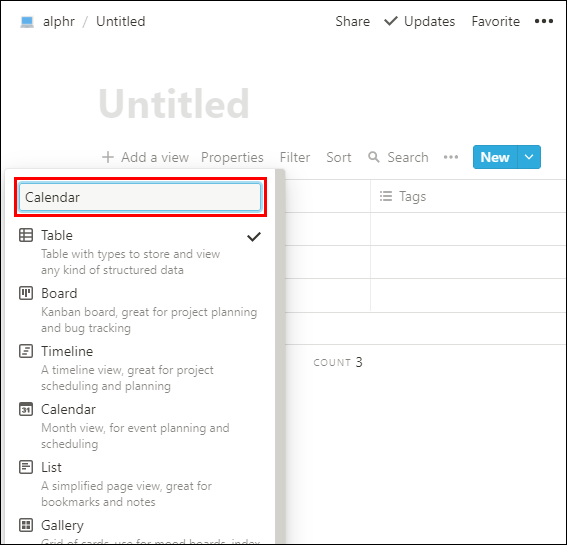
- Valige kuva "Kalender".

- Seejärel klõpsake nuppu "Loo".
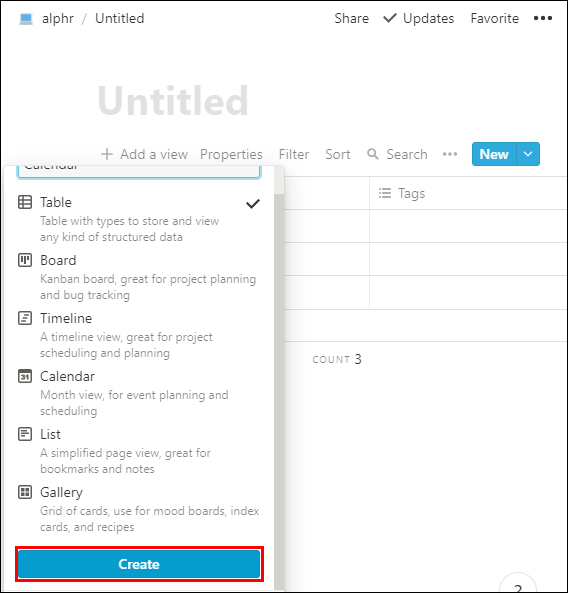
- Teie kalendrivaates kuvatakse teie ülesanded kuupäeva järgi.
Kuidas teha nädalakalendrit?
Nädalaplaneerija malli loomiseks, kasutades tahvli ja kalendrivaadet kombineerituna, toimige järgmiselt.
- Käivitage rakendus Notion ja looge pardal andmebaasi vaade, sisestades "/board".
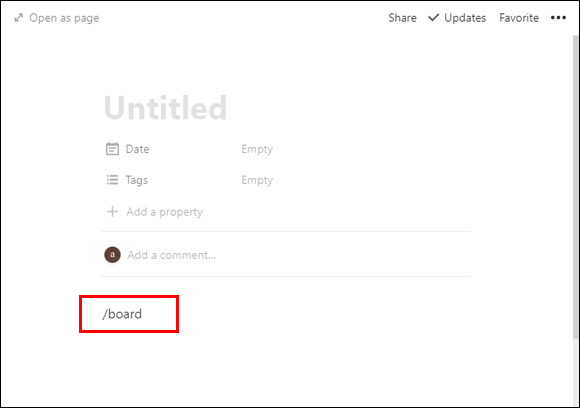
- Avage "Kaart 1" ja seejärel klõpsake "Olek".
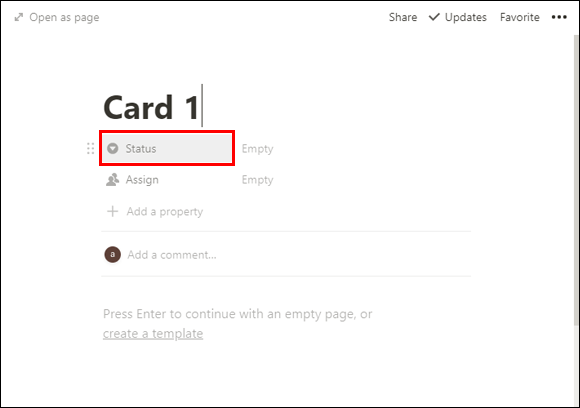
- Muutke atribuut „Vali” valikuks „Mitme valik”, klõpsates valikul „Vali” > „Mitme valik”.

- Seejärel sisestage kõik nädalapäevad, klõpsates "Olek" paremal asuval väljal "Tühi".
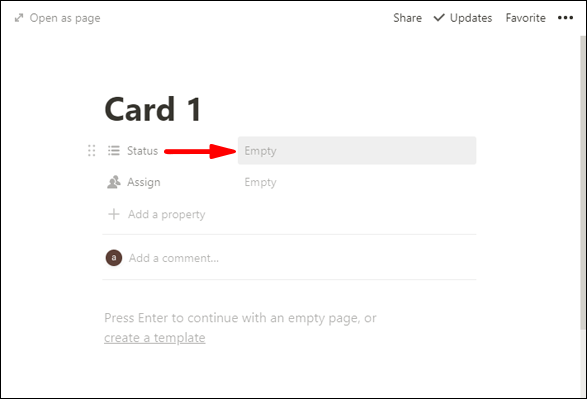
- Need on tahvlite pealkirjad, kuhu oma ülesanded teisaldada.
- Automaatselt kaasatud valikute kustutamiseks – „Pole alustatud“, „Käimas“ ja „Lõpetatud“. Klõpsake neil, seejärel ilmuval kolme punktiga ikoonil ja valige "Kustuta" > "Eemalda".

- Päeva kuvamiseks klõpsake "Olek" ja sisestage "Päev", seejärel "Mitme valik" > "Vali".

- Määratud veeru muutmiseks kuupäevaveeruks klõpsake "Määra" > "Isik" > "Kuupäev".

- Klõpsake jaotisest "Määramine" paremal asuval väljal "Tühi" ja valige kuupäev.

- Klõpsake nuppu "Määra" ja sisestage "Nädala algus". See kuupäev näitab ainult seda, millisel nädalal ülesanne on.
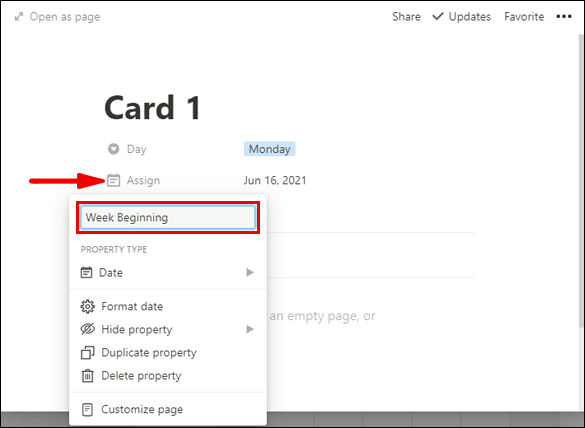
- Kuna me ei saa kuupäeva muutmiseks kasutada valitud atribuuti, kasutame ülesande vaatamiseks kalendrivaates valemit:
- Klõpsake "Lisa atribuut" ja nimetage atribuut "Kuupäev", valige Atribuudi tüübi alt "Tekst".

- Valige "Valem", seejärel klõpsake atribuudist "Kuupäev" paremal asuval väljal "Tühi".
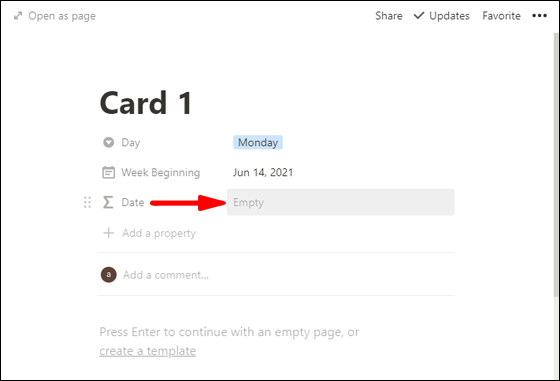
- Klõpsake atribuuti "Päev". rekvisiit ("Päev") kuvatakse ülaosas tekstiväljal "Tippige valem".
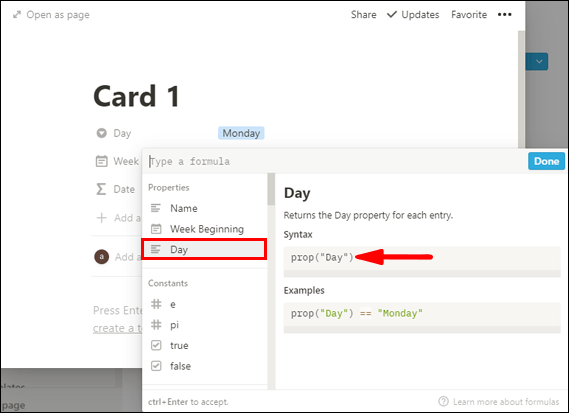
- Kõrval
rekvisiit ("Päev")sisenema== (kaks võrdusmärki) teisipäev).Seega on kirjas:
rekvisiit ("päev" == teisipäev)
- Nüüd peame lisama ühe päeva kuupäeva veergu, mille oleme sisestanud kui "Nädala algus"; muidu on alati esmaspäev. Teisipäevaks lisame algsele kuupäevale ühe päeva. Selleks tehke järgmist.
- Trüki sisse
?dateAdd(prop("Nädala algus") ,1, "päevad" : prop("Nädala algus")- Sellega palume, et kui päev on "teisipäev", siis lisage üks päev "Nädala algusele", kui see pole "teisipäev", siis kasutage "Nädala algus":
Kokku on seal kirjas:
prop ("Päev" == Teisipäev)) ?dateAdd(prop( "Nädala algus" ) ,1, "päevad" : prop("Nädala algus")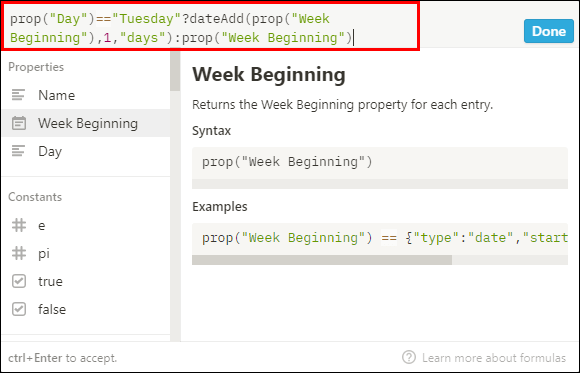
- Sellega palume, et kui päev on "teisipäev", siis lisage üks päev "Nädala algusele", kui see pole "teisipäev", siis kasutage "Nädala algus":
- Seejärel valige "Valmis".

- Klõpsake "Teisipäev" ja näete, et "Kuupäev" on muutunud teisipäevaseks kuupäevaks.
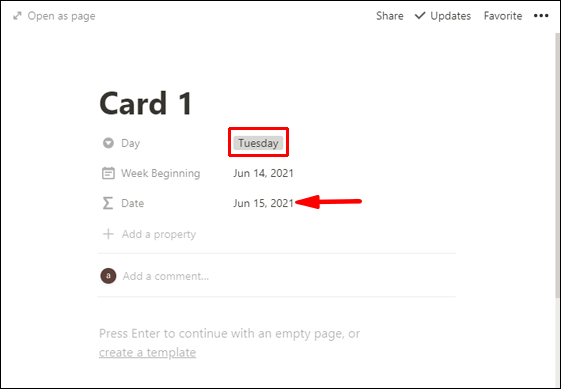
- See valem töötab ainult esmaspäeval ja teisipäeval – ülejäänud nädala jooksul:
- Klõpsake "Teisipäev" ja näete, et "Kuupäev" on muutunud teisipäevaseks kuupäevaks.
- Atribuutide akna avamiseks klõpsake kuupäeval.
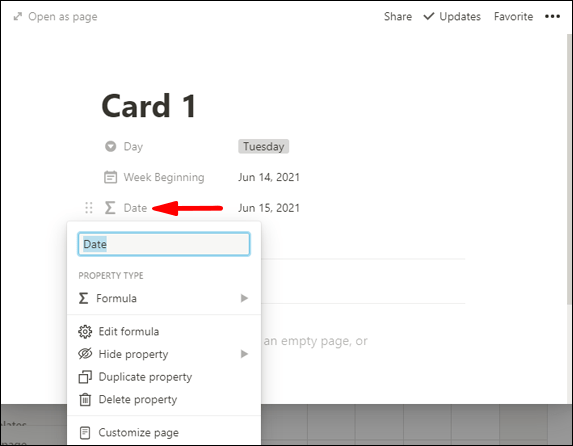
- Seejärel kopeerige:
prop ("Päev" == teisipäev)?dateAdd(prop( "Nädala algus" ) ,1, "päevad" :osa valemist.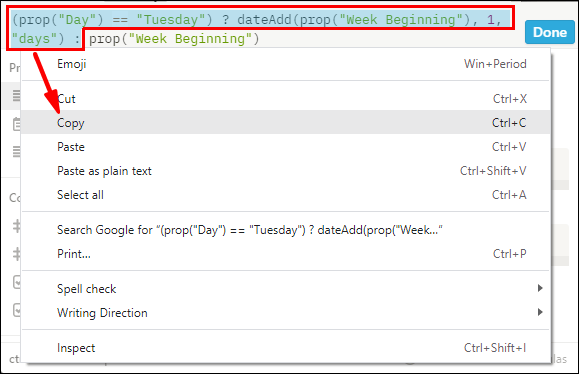
- Kleepige see enne:
prop ("Nädala algus")osa.Kokku on seal kirjas:
prop ("Päev") == teisipäev" ) ? dateAdd(prop( "Nädala algus" ) ,1, "days" : prop ("Päev" == teisipäev) ? dateAdd(prop("Nädala algus") ,1, "päevad" : prop("Nädala algus")
- Asendage teine "teisipäev" sõnaga "kolmapäev".

- Asendage teine
,1, "päeva"osa "2.”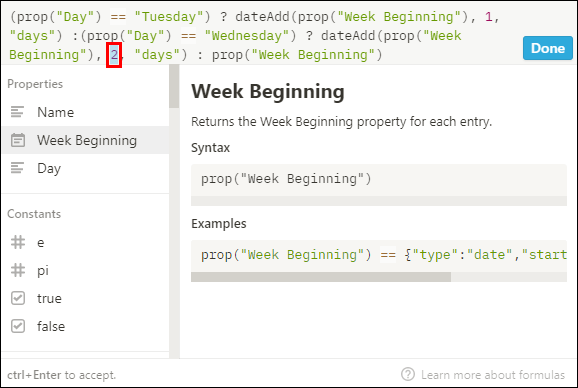
Kokku on seal kirjas:
prop (“Päev”) == Teisipäev”)? dateAdd(prop("Nädala algus") ,1, "päevad" : prop ("Päev" == Kolmapäev) ? dateAdd(prop("Nädala algus") ,2, "päevad" : prop("Nädala algus")
- Korrake samme 18–21 järgmisega:
- “Neljapäev” lisage 3 päeva
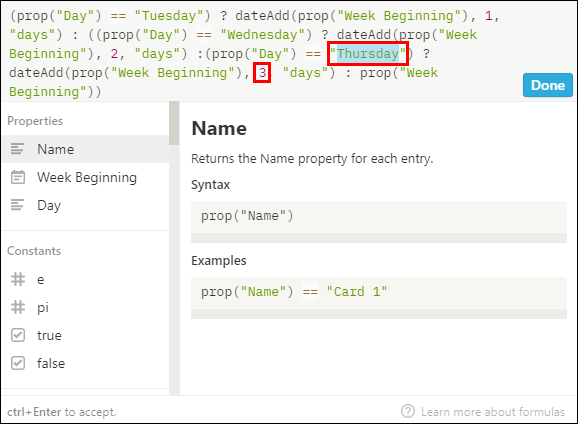
- “Reede” lisage 4 päeva

- “Laupäeval” lisage 5 päeva

- "Pühapäev" lisage 6 päeva
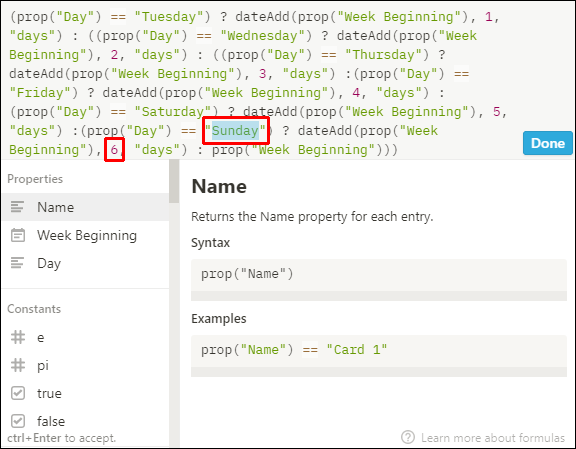
- “Neljapäev” lisage 3 päeva
- Seejärel valige "Valmis".

Täiendavad KKK-d
Kuidas luua mõtetes kalendrivaade?
Olemasolevast mõistetabelist kalendrivaate loomiseks tehke järgmist.
1. Käivitage Notion ja minge tabeli juurde, mille kalendrivaadet soovite luua.
2. Veenduge, et teie tabelis oleks vähemalt üks kuupäeva veerg.
3. Klõpsake tabeli pealkirja vasakus ülanurgas oleval nupul „Lisa vaade”.
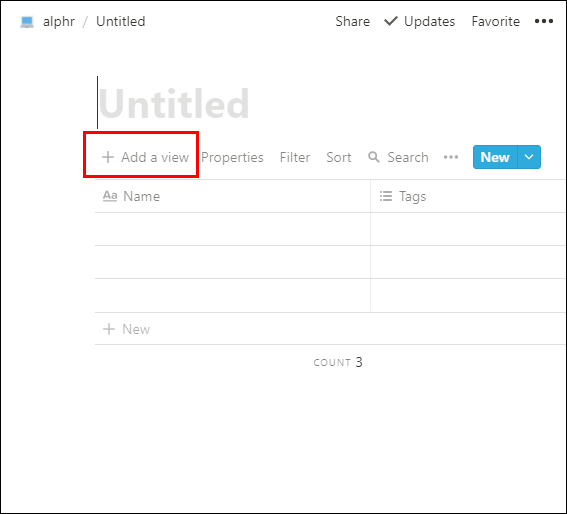
4. Sisestage vaatemenüüst oma vaate nimi.
5. Valige "Kalendri" vaate valik.

6. Seejärel klõpsake nuppu "Loo".
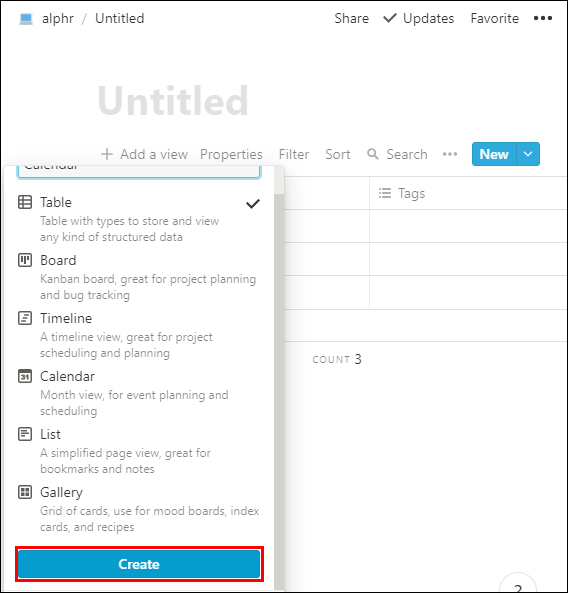
· Teie kalendrivaates kuvatakse teie ülesanded kuupäeva järgi.
Kuidas teha kohandatud kalendrit?
Saate oma Notioni kalendrit kohandada järgmistel viisidel.
Atribuutide redigeerimise teel
Kalendri määratlemiseks võite vajaliku teabe kuvamiseks ja konteksti andmiseks kasutada nii palju atribuute, kui soovite:
1. Lisage oma kalendrisse uus kaart ja klõpsake avaneval lehel nupul „+ Lisa kinnisvara“. Või klõpsake oma kalendri ülaosas valikul „Atribuudid” > „+ Lisa atribuut”.
2. Andke atribuudile nimi ja valige menüüst „Omaduse tüüp“ selle tüüp.
3. Atribuudi eemaldamiseks või kopeerimiseks klõpsake "Atribuudid" menüüs sellest vasakul asuval atribuudi valikute ikoonil **⋮⋮**.
Liigutades ja venitades kaarte
Saate oma kalendris kaarte ümber korraldada, pukseerides:
· Valige suvaline kaart ja hoidke seda pikalt all, et lohistada ja kukutada mis tahes kalendripäeva.
· Kaardi ületamiseks mitme päeva jooksul:
1. Hõljutage kursorit selle parema või vasaku serva kohal.
2. Seejärel klõpsake selle laiendamiseks ja lohistage seda mõlemas suunas.
Atribuutide kuvamise, peitmise ja järjestamisega
Teil on võimalus otsustada, milliseid atribuute soovite oma kalendri kaartidel kuvada. Nt. ülesande tüüp või prioriteedi staatus jne:
· Valige "Atribuudid", seejärel klõpsake nende peitmiseks või kuvamiseks oma andmebaasis atribuutide kõrval olevaid lüliteid.
· Kasutage ikooni **⋮⋮**, et muuta kalendrikaartidel atribuutide kuvamise järjekorda, lohistades neid menüüst Atribuudid üles või alla.
Kuidas lisada sündmust kalendrisse?
Sündmuse jaoks saate kalendrisse uue kaardi lisada järgmistel viisidel.
• Konkreetsel päeval uue sündmuse loomiseks hõljutage kursorit päeva kohal, seejärel klõpsake ilmuval "+".
• Uue kaardi loomiseks päeva(de)l, mille olete kalendris kasutatava kuupäeva atribuudi kaudu määranud, klõpsake paremas ülanurgas nuppu „Uus”.
• Saate hõlmata sündmust rohkem kui ühe päeva jooksul, hõljutades kursorit kaardi parema või vasaku serva kohal, seejärel lohistades soovitud suunas laiendamiseks.
Kuidas muuta kalendrikirjet mõistes?
Kalendrikirje muutmiseks tehke järgmist.
1. Valige kalendrivaates kirje, mida soovite muuta.
2. Kuvatakse kirje Mõtete leht.
3. Tehke oma muudatused, need salvestatakse automaatselt.
Kuidas redigeerida kalendrivaadet?
Kalendri teistsuguse vaate loomiseks tehke järgmist.
1. Käivitage Notion ja minge oma kalendrisse.
2. Klõpsake kalendri vasakus ülanurgas valikul „Lisa vaade”.
3. Valige ripploendist soovitud vaade.
4. Andke uuele vaatele nimi ja seejärel klõpsake nuppu Loo.
Teie kalendrile rakendatud erinevaid filtreid kuvavate vaadete loomiseks tehke järgmist.
1. Lehel "Sisukalender".
2. Klõpsake vastloodud kalendrivaate kõrval olevat allapoole suunatud noolt.
3. Valige „Lisa vaade” > „Kalender”, seejärel sisestage selle nimi ja „Loo”.
4. Tehke parempoolses servas olevast "Atribuudid" hulgast valik "Filter".
5. Klõpsake "Lisa filter".
6. Filtri nime valimiseks klõpsake allapoole suunatud noolt "Nimi".
7. Seejärel klõpsake filtrivaliku valimiseks allapoole suunatud noolt „Select an Option”.
Erinevate kalendrivaadete vahel vahetamiseks klõpsake menüü "Vaade" jaoks vasakul kalendrite kohal olevat allapoole suunatud noolt.
Tootlikkuse kasv ideekalendrite abil
Rakendus Notion pakub tootlikkuse ja teadmiste haldamise abistamiseks projektihaldusfunktsioone, nagu andmebaasid, Kanbani tahvlid ja kalendrid jne. Kalendrid, mis on kasulikud teie käivitamise, projektide ja kõigi oluliste kuupäevade ajakavade kohta linnulennult ülevaate saamiseks.
Nüüd, kui oleme teile näidanud, kuidas luua kalendrit Notion, kohandada seda ja seadistada erinevaid kalendrivaateid; kas kalendri kasutamine on aidanud teie tootlikkust tõsta? Mis teile Notioni kalendrite juures meeldib ja mis ei meeldi? Meile meeldiks kuulda teie Notioni kasutamise kogemusest; andke meile teada allpool olevas kommentaaride jaotises.